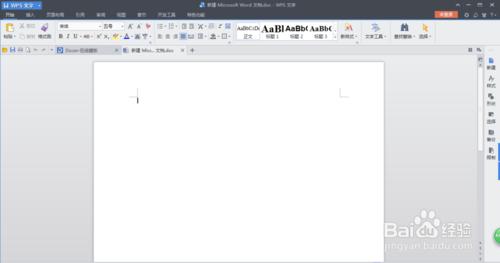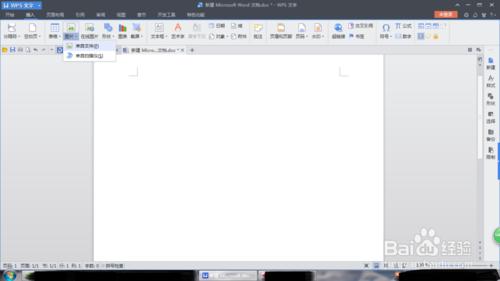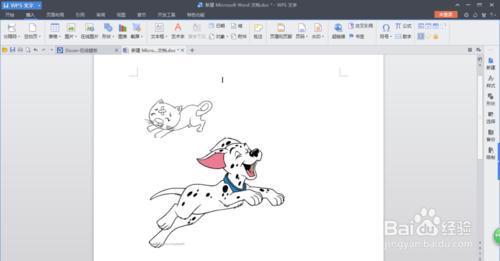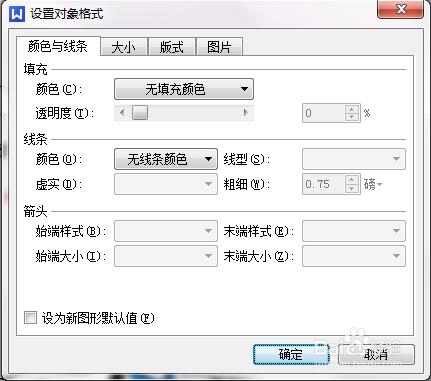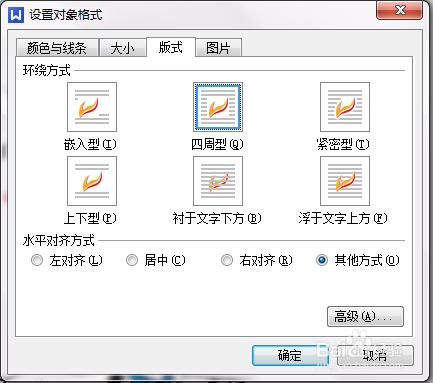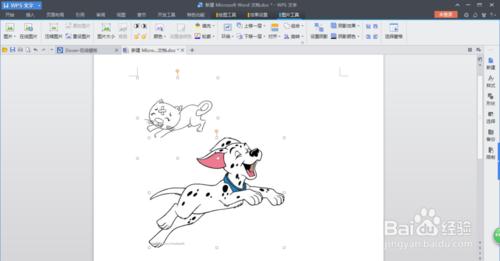在日常生活和工作中我們往往需要用到將幾個圖片組合到一起,在一個頁面呈現出來。如:在的認證賬戶信息填寫中需將身份證正反面放在同一張圖片內上傳,那麼如何來設置呢?一起來看看吧。
工具/原料
電腦一臺
WPS或Word空白文檔一個
兩張演示圖片
方法/步驟
新建一個WPS或Word空白文檔,點擊”插入“,選擇“圖片“——”來自文件“,插入即將參與演示組合的兩張圖片。
在這裡要記住有些剛插入的圖片不能同時選中,這個時候要將兩張圖片的版式修改一下:分別選中每張圖片,右擊彈出菜單,選擇”設置對象格式“。彈出對話框,選擇”版式“,在版式界面內選擇四周型或其他非嵌入型格式。
把每張圖片都設置為四周型格式後,按住Ctrl鍵,鼠標分別點擊兩張圖片將兩張圖片選中。
在選中圖片的區域內,鼠標右擊彈出菜單選擇組合——組合,即可將兩張圖片組合到一起,在一張圖片上呈現,多張圖片也是此方法組合。
組合完畢後,選中組合後的圖片,鼠標右擊彈出菜單,選擇圖片另存為即可實現兩張不同圖片呈現在一張圖片上。如採用此方法可將身份證正反面放到一張圖片上呈現。